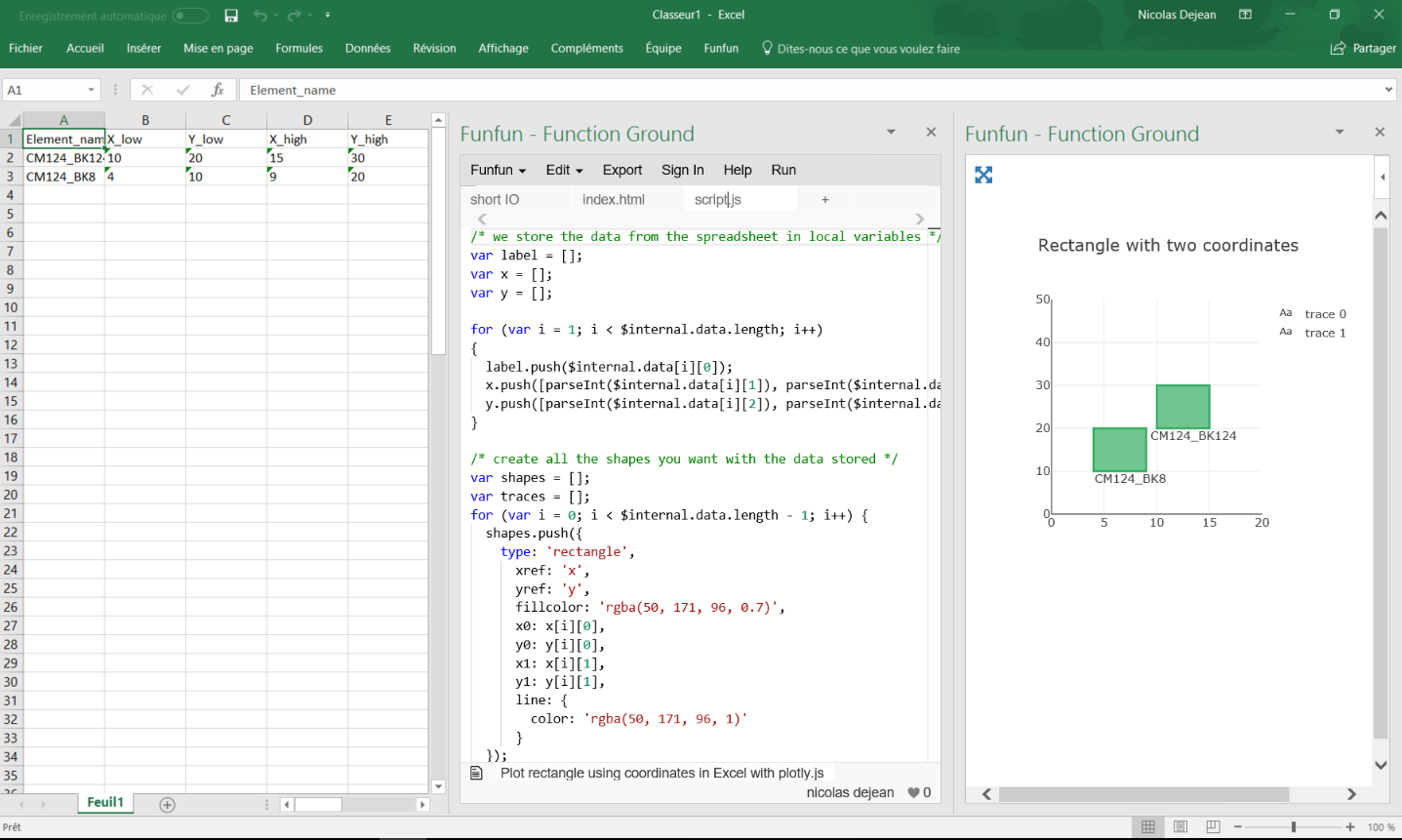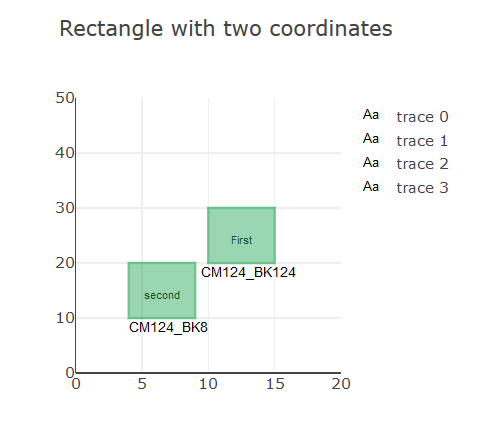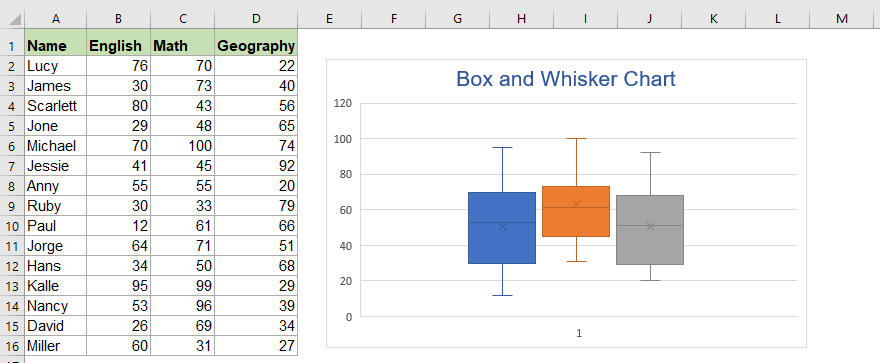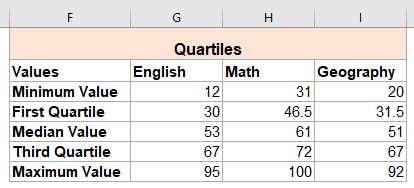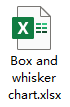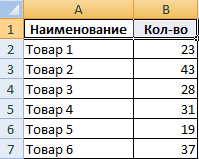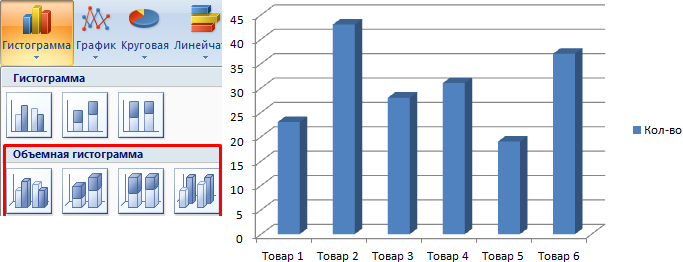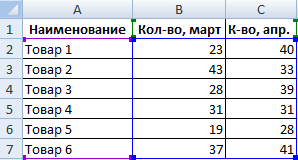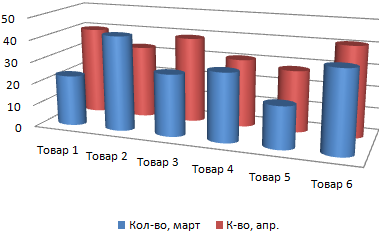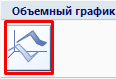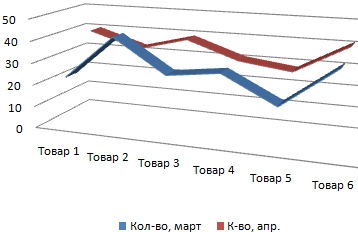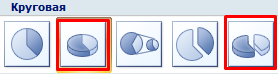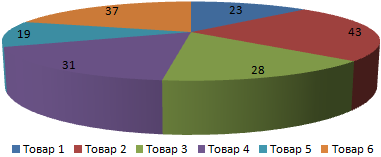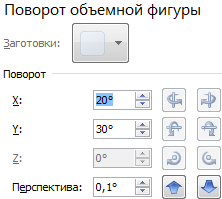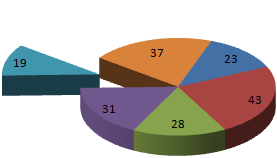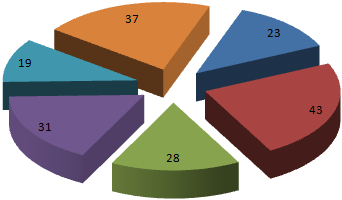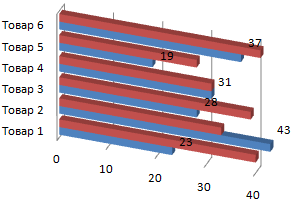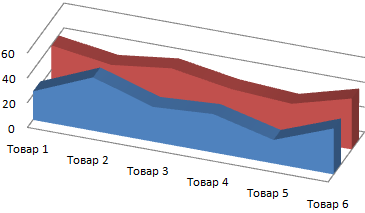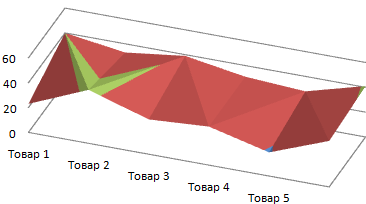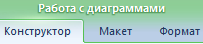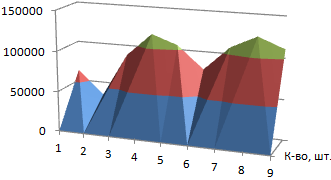How to Make a Box and Whisker Plot in Excel
Display a five-number summary of data
Updated on September 30, 2020
In Microsoft Excel, a box plot uses graphics to display groups of numerical data through five values, called quartiles. Box plot charts can be dressed up with whiskers, which are vertical lines extending from the chart boxes. The whiskers indicate variability outside the upper and lower quartiles.
Box and whisker plots are typically used to depict information from related data sets than have independent sources, such as test scores between different schools or data from before and after changes in a process or procedure.
In recent versions of Excel, you can create a box and whisker chart using the Insert Chart tool. Although older versions of Excel don’t have a box and whisker plot maker, you can create one by converting a stacked column chart into a box plot and then adding the whiskers.
These instructions apply to Excel 2019, Excel 2016, Excel for Microsoft 365, Excel 2013, and Excel 2010.
Use Excel’s Box and Whisker Plot Maker
For Excel 2019, Excel 2016, or Excel for Microsoft 365, make a box and whisker plot chart using the Insert Chart tool.
-
Enter the data you want to use to create a box and whisker chart into columns and rows on the worksheet. This can be a single data series or multiple data series.
-
Select the data you want to use to make the chart.
-
Select the Insert tab.
-
Select Recommended Charts in the Charts group (or select the dialog box launcher in the lower-right corner of the charts group) to open the Insert Chart dialog box.
-
Select the All Charts tab in the Insert Chart dialog box.
-
Select Box and Whisker and choose OK. A basic box and whisker plot chart appears on the worksheet.
Transform a Box Plot Chart into a Box and Whisker Plot
For Excel 2013 or Excel 2010, start with a stacked column chart and transform it into a box and whisker plot chart.
Create a basic box plot chart in Excel and then add the whiskers.
Add the Top Whisker
The whiskers on a box and whisker box plot chart indicate variability outside the upper and lower quartiles. Any data point that falls outside the top or bottom whisker line would be considered an outlier when analyzing the data.
-
Select the top box on the chart and then select Add Chart Element on the Chart Design tab.
-
Select Error Bars and choose More Error Bar Options to open the Format Error Bars menu.
-
Select Plus under Direction in Error Bars Options.
-
Select Custom and choose Specify Value in the Error Amount Section to open the Custom Error Bars dialog box .
Add the Bottom Whisker
Once you’ve added the top whiskers, then you can add the bottom whiskers in a similar fashion.
-
Select the bottom box on the chart and select Add Chart Element on the Chart Design tab.
-
Select Error Bars and choose More Error Bar Options to open the Format Error Bars menu.
-
Select Minus under Direction in Error Bars Options.
-
Select Custom and choose Specify Value in the Error Amount Section. The Custom Error Bars dialog box will open.
-
Delete the contents of the Positive Error Value box. Select the bottom values on the worksheet and select OK to close the Custom Error Bars window.
Format a Box and Whisker Plot Chart in Excel
Once you have created the chart, use Excel’s chart formatting tools.
-
Select Chart Title and enter the title you want to appear for the chart.
-
Right-click one of the boxes on the chart and choose Format Data Series to open the Format Data Series pane.
-
Increase or decrease the Gap Width to control the spacing of the gap between the boxes.
-
Select Show Inner Points to display the data points between the two whisker lines.
-
Also in the Format Data Series pane, select Show Outlier Points to display outliers below or above the whisker lines.
-
Select Show Mean Markers to display the mean marker of the data series.
-
Select Show Mean Line to display the line connecting the means of the boxes in the data series.
-
Select a method for Quartile Calculation:
- Inclusive Median is included in the calculation if the number of values in the data is odd.
- Exclusive median is excluded from the calculation if there are an odd number of values in the data.
-
Select the next box in your plot chart to customize it in the Format Data Series pane and repeat for any remaining boxes.
Edit or Change the Appearance of the Box and Whisper Plot
To make changes to the appearance of the box and whisker plot chart, select any area of the chart and then choose Chart Design or Design Tools on the Chart Tools tab, depending on which version of Excel you are using.
Modify factors such as the chart layout, style, or colors using the same methods described above.
Thanks for letting us know!
Get the Latest Tech News Delivered Every Day
Subscribe
Я не думаю, что вы можете сделать это в Excel, но если вы готовы использовать надстройку, это возможно. Funfun надстройка позволяет создавать такого рода диаграммы с помощью Javascript в Excel.
вот рабочий код, который я написал для вас:
https://www.funfun.io/1/#/edit/5a69ddc9ee0b8c3283c653e0
я использовал формат, который вы хотели, я только изменил данные, чтобы создать два разных прямоугольника, имеющие только две координирует.
как вы можете видеть по этой ссылке, я использовал онлайн-редактор из Funfun, где я ввел вашу таблицу во встроенной электронной таблице.
я использую файл JSON, чтобы получить данные из электронной таблицы в свой код javascript как таковой:
{
"data": "=A1:E3"
}
затем я сохраняю данные в локальных переменных и создаю прямоугольники с правильными координатами, например:
/* we store the data from the spreadsheet in local variables */
var label = [];
var x = [];
var y = [];
for (var i = 1; i < $internal.data.length; i++)
{
label.push($internal.data[i][0]);
x.push([parseInt($internal.data[i][1]), parseInt($internal.data[i][3])]);
y.push([parseInt($internal.data[i][2]), parseInt($internal.data[i][4])]);
}
/* create all the shapes you want with the data stored */
var shapes = [];
var traces = [];
for (var i = 0; i < $internal.data.length - 1; i++) {
shapes.push({
type: 'rectangle',
xref: 'x',
yref: 'y',
fillcolor: 'rgba(50, 171, 96, 0.7)',
x0: x[i][0],
y0: y[i][0],
x1: x[i][1],
y1: y[i][1],
line: {
color: 'rgba(50, 171, 96, 1)'
}
});
traces.push({
x: [x[i][0] + 3.5],
y: [y[i][0] - 2],
text: label[i],
mode: 'text'
});
}
the shapes массив прямоугольников и trace пометить каждый прямоугольник.
вы можете настроить диаграмму, как вам нравится есть много вариантов, доступных, это красота javascript и его мощных библиотек. Для этого примера я использовал plotly.js
вы можете загрузить его в Excel, вставив URL-адрес в Funfun Excel add-in. Вот как это выглядит на моем примере:
Edit
если вы хотите напишите текст внутри фигур вам просто нужны другие локальные переменные со значениями, хранящимися в нем, и найдите правильные координаты как таковые:
var textInRectangles = ["First", "second"];
...
traces.push({
x: [x[i][0] + 2.5],
y: [y[i][0] + 4],
text: textInRectangles[i],
textfont: {
color: 'black',
size: 9,
family: 'Arial'
},
mode: 'text'
});
Я изменил ссылку на пример впереди.
раскрытие информации: я разработчик Funfun.
В Excel прямоугольная и усовая диаграмма, также называемая коробчатой диаграммой, используется для отображения статистического анализа, который помогает показать, как числа распределяются в наборе данных. Например, с помощью прямоугольной диаграммы и диаграммы с усами вы можете отобразить статистические данные о результатах тестов по различным предметам, чтобы определить, какой предмет требует большего внимания от учеников.
В этой статье я расскажу о том, как создать прямоугольную диаграмму и диаграмму усов в каждой версии Excel.
- Создание прямоугольной и усовой диаграммы в Excel 2016 и более поздних версиях
- Создание прямоугольной и усовой диаграммы в Excel 2013 и более ранних версиях
- Скачать образец файла Box and Whisker Chart
- Видео: создание прямоугольной и усовой диаграммы в Excel
В прямоугольной диаграмме и диаграмме усов он показывает сводку данных из пяти цифр — минимальное значение, первый квартиль (Q1), медиана, третий квартиль (Q3) и максимальное значение.
Нижняя строка соединяется с прямоугольником, представляющим минимальное значение, верхняя линия соединяется с прямоугольником — это максимальное значение в данных, поле указывает диапазон между первым и третьим квартилем, линия медианы делит прямоугольник на межквартильный диапазон.
Объяснение каждых пяти чисел:
- Минимальное значение: Минимальное или наименьшее значение в наборе данных;
- Первый квартиль: Среднее значение между минимумом и медианой — 25-й процентиль;
- Медиана: Среднее значение в наборе данных;
- Третий квартиль: Среднее значение медианы, а максимальное — 75-й процентиль;
- Максимальное значение: Максимальное или наибольшее значение в наборе данных.
Создание прямоугольной и усовой диаграммы в Excel 2016 и более поздних версиях
В Excel 2016, 2019 и Office 365 для пользователей Excel поддержана встроенная диаграмма Box and Whisker. Чтобы быстро и легко создать коробку и диаграмму усов, выполните следующие действия:
1. Выберите данные, на основе которых вы хотите создать прямоугольную и усовую диаграмму.
2. Затем нажмите Вставить > Вставить статистическую диаграмму > Коробка и ус, см. снимок экрана:
3. И тогда сразу будут вставлены прямоугольник и диаграмма усов, см. Снимок экрана:
4. Затем выберите и удалите горизонтальную ось, и вы также можете отредактировать заголовок диаграммы и вставить легенду, как вам нужно, см. Снимок экрана:
Создание прямоугольной и усовой диаграммы в Excel 2013 и более ранних версиях
В Excel 2013 и более ранних версиях отсутствует тип диаграммы «Коробка и усы», в этом случае вам следует создать диаграмму «Коробка и усы» шаг за шагом.
Шаг 1. Подготовьте диапазон данных для создания прямоугольной и усовой диаграммы на основе
Предположим, у вас есть следующий диапазон данных:
1. Создайте вторую таблицу для расчета минимального значения, значения первого квартиля, медианного значения, значения третьего квартиля и максимального значения, используя следующие формулы:
Minimum Value: =MIN(B2:B16)
Первый квартиль: = КВАРТИЛЬ.INC (B2: B16; 1)
Среднее значение: = КВАРТИЛЬ.INC (B2: B16; 2)
Третий квартиль: = КВАРТИЛЬ.INC (B2: B16; 3)
Максимальное значение: = МАКС (B2: B16)
2. После вставки формул, и вы получите следующий результат:
3. Затем создайте третью таблицу на основе второй таблицы, чтобы рассчитать различия, примените следующие формулы:
Minimum Value: =MIN(B2:B16)
Минимум первого квартиля: = G4-G3
Медиана первого квартиля: = G5-G4
Третий квартиль-медиана: = G6-G5
Максимум-третий квартиль: = G7-G6
4. После применения формул вы получите результат, как показано на скриншоте ниже, этот диапазон данных будет использоваться для создания прямоугольной диаграммы и диаграммы усов.
Шаг 2. Создайте столбчатую диаграмму с накоплением
5. После получения диапазона данных для создания прямоугольной и усовой диаграммы выберите данные третьей таблицы, а затем нажмите Вставить > Вставить столбец или гистограмму > Столбец с накоплением, см. снимок экрана:
6. И столбчатая диаграмма с накоплением была вставлена в рабочий лист, как показано ниже:
7. Щелкните, чтобы выбрать диаграмму, а затем щелкните Переключить строку / столбец вариант под Дизайн вкладка, и диаграмма будет преобразована в диаграмму ниже, см. скриншоты:
Шаг 3. Отформатируйте столбчатую диаграмму с накоплением в прямоугольную и усовую диаграмму.
8. Теперь вы должны скрыть нижний ряд данных, щелкнуть правой кнопкой мыши любой из нижних рядов данных и выбрать Заполнять > Без заливки из правого меню, см. снимок экрана:
9. Затем нижние ряды данных теперь невидимы, и вы также можете удалить плитку диаграммы и легенду, см. Снимок экрана:
10. Затем вы должны создать усы, заменив самый верхний и второй снизу сегменты, щелкните правой кнопкой мыши верхнюю полосу диаграммы и затем выберите Заполнять > Без заливки, см. снимок экрана:
11. Теперь продолжайте нажимать Дизайн на ленте, а затем щелкните Добавить элемент диаграммы > Полосы ошибок > Стандартное отклонение, и вы получите следующий результат:
12. Затем щелкните правой кнопкой мыши панель ошибок и выберите Полосы ошибок формата из контекстного меню см. снимок экрана:
13. В Полосы ошибок формата панель, под Параметры панели ошибок Вкладка, выполните следующие действия:
- Выберите Минус из файла Руководство раздел;
- Выберите Нет крышки из Конец Стиль раздел;
- Из Сумма ошибки разделом, щелкните Процент вариант и введите 100 в текстовое поле.
14. Затем вы также можете отформатировать строки, продолжайте нажимать Заливка и линия tab выполните следующие операции:
- Выберите SOLID линия под линия раздел;
- Укажите нужный вам цвет из Цвет раскрывающийся список;
- Затем введите 1.5pt в Ширина текстовое окно.
15. Затем повторите шаги 10–14, указанные выше для второго нижнего ряда данных. См. Демонстрацию ниже:
16. И вы получите коробку и диаграмму усов, как показано на скриншоте ниже:
17. Ящик и диаграмма усов обычно рисуются одним цветом заливки, поэтому вам следует изменить цвет заливки и цвет границы для ящиков, сделайте следующее:
- Щелкните правой кнопкой мыши, чтобы выбрать верхние поля, и выберите Заполнять, затем выберите один понравившийся цвет заливки, например светло-коричневый.
- Затем выберите один темно-синий из очертание раскрывающийся список, продолжайте выбирать 1½ пт из Вес .
18. Повторите шаг 17, описанный выше, для форматирования нижних полей. И теперь диаграмма ящиков и усов успешно создана, см. Снимок экрана:
Скачать образец файла Box and Whisker Chart
Видео: создание диаграммы в виде прямоугольников и усов в Excel
Лучшие инструменты для работы в офисе
Kutools for Excel — Помогает вам выделиться из толпы
Хотите быстро и качественно выполнять свою повседневную работу? Kutools for Excel предлагает 300 мощных расширенных функций (объединение книг, суммирование по цвету, разделение содержимого ячеек, преобразование даты и т. д.) и экономит для вас 80 % времени.
- Разработан для 1500 рабочих сценариев, помогает решить 80% проблем с Excel.
- Уменьшите количество нажатий на клавиатуру и мышь каждый день, избавьтесь от усталости глаз и рук.
- Станьте экспертом по Excel за 3 минуты. Больше не нужно запоминать какие-либо болезненные формулы и коды VBA.
- 30-дневная неограниченная бесплатная пробная версия. 60-дневная гарантия возврата денег. Бесплатное обновление и поддержка 2 года.
Вкладка Office — включение чтения и редактирования с вкладками в Microsoft Office (включая Excel)
- Одна секунда для переключения между десятками открытых документов!
- Уменьшите количество щелчков мышью на сотни каждый день, попрощайтесь с рукой мыши.
- Повышает вашу продуктивность на 50% при просмотре и редактировании нескольких документов.
- Добавляет эффективные вкладки в Office (включая Excel), точно так же, как Chrome, Firefox и новый Internet Explorer.
Содержание
- 1 Как построить объемную диаграмму в Excel
- 2 Как сделать красивые объемные диаграммы
- 3 Хитрости и приемы оформления диаграмм в Microsoft Excel
- 3.1 1. Выбирайте подходящий тип диаграммы
- 3.2 2. Сортируйте данные для гистограммы, чтобы сделать их понятнее
- 3.3 3. Сокращайте подписи оси Y
- 3.4 4. Удаляйте фоновые линии
- 3.5 5. Удаляйте стандартные отступы перед графиком
- 3.6 6. Удаляйте лишнее форматирование
- 3.7 7. Избегайте 3-D эффектов
- 3.8 8. Удаляйте легенду, если в ней нет необходимости
- 3.9 9. Используйте персональные цвета
- 3.10 10. Добавляйте область затенения к линейной диаграмме
Практически все типы диаграмм в Excel можно сделать объемными. Они расширяют возможности визуализации рядов данных (появляется еще и глубина). Да и выглядят презентабельно. Рассмотрим на примерах.
Чтобы вставить любую объемную диаграмму, необходимо выделить ряды с исходными данными, перейти на вкладку «Вставка» и выбрать тип в группе «Диаграммы».
Таблица с исходными данными:
Построим на ее основе объемную гистограмму. Выбор для этого типа диаграммы достаточно разнообразен:
В объемных гистограммах появляется третья ось (кроме вертикальной и горизонтальной) – ось глубины. Их все пользователь может изменить. В диаграммах подобного типа сопоставляются значения по горизонтальной оси и оси глубины.
Добавим в таблицу еще один ряд данных.
Построим объемную цилиндрическую гистограмму с тремя осями. С ее помощью сравним точки данных по категориям и по рядам.
В программе Excel есть только один тип объемного графика.
Каждый ряд данных в таком графике представляет собой объемную ленту. Здесь тоже появляется третья ось – ось глубины.
Объемная круговая диаграмма в Excel иллюстрирует вклад каждого значения в общий итог в объемном формате.
Огромное преимущество таких диаграмм – возможность отделить, «вытащить» какую-либо область, чтобы заострить на ней внимание.
В объемную круговую диаграмму можно включить только один ряд данных. Посмотрим, как отделяется сектор.
Добавим подписи данных на области круга (выделить диаграмму – перейти на вкладку «Макет» — «Подписи данных»).
Заострим внимание на товаре, который в анализируемом периоде продавался хуже всего. Щелкнем мышкой по сектору с надписью «19». И, удерживая мышкой данную область, протянем ее в сторону.
Чтобы сектора были хорошо видны, немного развернем их, изменим перспективу объемной фигуры. Снова заходим на вкладку «Макет». Выбираем «Поворот объемной фигуры» в группе «Фон». Передвигаем открывшееся окно так, чтобы была видна диаграмма. Устанавливаем градусы поворота, отображения горизонтальной и вертикальной оси.
В примере так:
Фигура больше развернулась к нам «лицом»:
Для выделения каждого значения в общей сумме данных применяется объемная разрезанная круговая диаграмма.
В данном случае перемещать вручную области невозможно. Но изменять настройки разреза для отдельного либо для каждого сектора можно.
Сгруппированные линейчатые объемные диаграммы в Excel дают возможность пользователю сопоставить величины по категориям. На подобных графиках категории отображаются по вертикали, а значения – по горизонтали.
В таких диаграммах применяются объемные прямоугольники с горизонтальным направлением. Но выполнить трехмерную проекцию с использованием данного типа нельзя (ось глубины отсутствует).
Чтобы показать вклад каждой величины из ряда данных в общую сумму значений, применяют объемную линейчатую диаграмму с накоплением.
Другие горизонтальные виды объемных форматов – цилиндрические, конические, пирамидальные. Доступны те же варианты: с группировкой, с накоплением, нормированные с накоплением (для вывода доли в процентах).
Объемная диаграмма с областями показывает изменение значения с течением времени либо по подгруппам. В нашем примере – по видам товаров.
В диаграмме с областями тоже имеется ось глубины, которая меняется при необходимости.
Самым привлекательным трехмерным изображением является поверхностная диаграмма. Для наших рядов данных она будет выглядеть так:
Поверхностная диаграмма позволяет сопоставить два набора данных и найти оптимальные комбинации. Одна величина имеет два измерения. Ее изменение показано в виде поверхности. Цветные полосы разделяют значения, а не отображают ряда данных.
Такие диаграммы хорошо использовать для визуализации зависимости между большими объемами значений. Когда другие типы просто не подходят.
Как сделать красивые объемные диаграммы
Трехмерный вид диаграммы сам по себе интересен. А при выборе правильного типа – он еще и информативен.
Для «наведения красоты» используются, в основном, три вкладки:
Чтобы они стали активными, нужно выделить диаграмму.
Установим для поверхностной диаграммы стиль 42 (вкладка «Конструктор»).
Повернем оси, уберем сетку и изменим перспективу (вкладка «Макет» — группа «Фон»):
Можно также менять цвета, их яркость, добавлять глянца или оставлять оттенки матовыми. И так далее. Доступные возможности находятся в группах вкладок «Конструктор», «Макет» и «Формат».
Мысль о том, что в отчетах и презентациях можно использовать небрежные (а порой ужасные) диаграммы довольно заманчива. Вашему боссу наплевать на такие мелочи, как оформление диаграмм, правда? А всё, что Excel предлагает по умолчанию, волне сойдёт… ведь так?
Не совсем так. Мы представляем данные для того, чтобы стимулировать действие, чтобы убедить босса инвестировать в рекламу, выделить Вам дополнительную дольку бюджета или утвердить стратегию, предложенную Вашей командой. Независимо от цели использования, данные должны быть убедительными, а если их оформление оставляет желать лучшего, то их содержание может потеряться.
Чтобы данные были максимально убедительными, следует поработать над их оформлением в Excel. Говоря об оформлении, мы не подразумеваем значительных радикальных изменений. Ниже приведены некоторые простые приёмы, как сделать диаграммы в Excel более убедительными, лёгкими для восприятия и красивыми.
Замечание: Я использую Excel для Mac 2011. В других версиях Excel или в других операционных системах техника выполнения показанных приёмов может отличаться.
Хитрости и приемы оформления диаграмм в Microsoft Excel
1. Выбирайте подходящий тип диаграммы
Прежде чем начать настраивать элементы оформления, нужно выбрать оптимальный формат диаграммы для отображения имеющихся данных. Гистограмма, круговая, линейчатая диаграмма – каждая рассказывает свою историю об одних и тех же данных. Выберите самый подходящий вариант, чтобы правильно передать информацию.
Гистограммы и круговые диаграммы отлично подходят для сравнения категорий. Круговые обычно используют для сравнения частей одного целого, гистограммы же подходят для сравнения практически любых данных… а значит в большинстве случаев лучше использовать гистограмму. Гистограммы легче читать, и они лучше показывают незначительную разницу между категориями, поэтому они всегда становятся хорошим решением. Круговые диаграммы лучше всего использовать, когда одна из категорий значительно больше остальных.
Хотите увидеть разницу? Вот пример одинаковых наборов данных, показанных в виде круговой диаграммы и в виде гистограммы:
Линейчатые диаграммы (напоминают гистограмму, повёрнутую горизонтально) хорошо показывают изменение тренда с течением времени. В заданный период времени можно отслеживать несколько значений, но ключом к пониманию линейчатой диаграммы остаётся именно временная составляющая.
Чтобы превратить имеющийся набор данных в одну из таких диаграмм в Excel, выделите нужные данные, затем в меню откройте раздел Диаграммы (Charts). В Windows: Вставка (Insert) > Диаграммы (Charts). Далее выберите тип диаграммы, наилучшим образом подходящий для имеющегося набора данных
2. Сортируйте данные для гистограммы, чтобы сделать их понятнее
Если для визуализации данных выбрана гистограмма, то этот приём может существенно повлиять на результат. Чаще всего мы встречаем вот такие гистограммы:
Они хаотичны! Нужно потратить драгоценное время, чтобы понять, какие данные выпадают из общей картины. Вместо этого нужно было просто упорядочить значения от больших к меньшим. Вот как это должно выглядеть:
В случае с линейчатой диаграммой расположите большие значения сверху. Если это гистограмма, то пусть значения уменьшаются слева направо. Почему? Потому что в этом направлении мы читаем на русском языке (как и на большинстве европейских). Если диаграмма предназначена для аудитории, читающей в обратном направлении – измените порядок представления данных на графике.
Чтобы изменить порядок представления данных на графике, нужно отсортировать их от больших к меньшим. В меню Данные (Data) нажмите Сортировка (Sort) и выберите режим, который требуется.
3. Сокращайте подписи оси Y
Длинные подписи на оси Y, как и большие числа, занимают много места и порой могут сбивать с толку. Например, как на диаграмме, показанной ниже:
Чтобы сделать их компактнее, кликните правой кнопкой по одной из подписей на оси Y и в появившемся меню выберите Формат оси (Format Axis). В открывшемся меню перейдите в раздел Число (Number) и в списке Категория (Category) выберите Дополнительный (Custom). Уберите галочку Связь с источником (Linked to Source), если она есть, иначе вариант Дополнительный (Custom) будет недоступен.
Введите код формата $0,, m (как показано на рисунке ниже) и нажмите ОК.
В результате диаграмма станет выглядеть значительно аккуратнее:
4. Удаляйте фоновые линии
График позволяет выполнить грубое сравнение данных, не вдаваясь в детали. Никто не обращается к диаграмме с целью увидеть точную разницу между точками – всем нужна общая картина, основные тренды.
Чтобы помочь людям сфокусировать внимание на этих трендах, удалите фоновые линии из диаграммы. Эти линии совершенно бесполезны и сбивают с толку. Удалите их, дайте людям сфокусироваться на действительно важном.
Чтобы удалить фоновые линии, нажмите Макет диаграммы (Chart Layout) > Линии сетки (Gridlines) и выберите Нет линий сетки (No Gridlines) для вертикальных и горизонтальных линий.
5. Удаляйте стандартные отступы перед графиком
Если не удалить их вручную, Excel автоматически добавит отступы перед первой точкой данных и после последней точки, как это видно на рисунке внизу слева. На рисунке справа график выглядит гораздо лучше без этих отступов:
Чтобы удалить отступы, выделите горизонтальную ось, откройте меню Формат оси (Format Axis), в разделе Параметры оси (Axis Options) измените параметр Положение оси (Position Axis) на Совпадает с делениями (On Tick Marks).
6. Удаляйте лишнее форматирование
Стандартные диаграммы Excel как правило идут с настроенными стилями – но эти стили часто мешают воспринимать информацию. Тени? Контуры? Повороты? Избавьтесь от всего этого! Они не добавляют диаграмме информативности.
Чтобы исправить настройки оформления в Excel кликните правой кнопкой мыши по графику и выберите Формат области построения (Format Chart Area). Удалите все лишние эффекты.
7. Избегайте 3-D эффектов
Этот совет логически следует из предыдущего, но я хочу выделить его в отдельный пункт, поскольку 3-D эффектами слишком часто злоупотребляют.
Стараясь сделать так, чтобы данные выглядели очень круто, люди часто выбирают гистограммы, линейчатые и круговые диаграммы с 3-D эффектами. В результате воспринимать такую информацию становится тяжелее. Наклон графика даёт читателю искажённое представление о данных. Так как основная цель диаграмм – рассказать читателю подробную историю, то не хотелось бы ослаблять аргументы плохим дизайнерским решением. Посмотрите, как по-разному выглядит одна и та же круговая диаграмма в 2-D и в 3-D:
Если оценить площадь, которую фактически занимает каждая секция на экране, то становится понятно, почему так легко неправильно понять 3-D диаграмму:
Чтобы удалить 3-D эффекты с элемента графика, выделите этот элемент, затем в разделе Формат объёмной фигуры (3D Format) установите для параметров Рельеф сверху (Top) и Рельеф снизу (Bottom) значение Без рельефа (None).
8. Удаляйте легенду, если в ней нет необходимости
Легенда дает информацию, которую, как правило, и без нее легко понять из графика. Использование легенды приобретает смысл, когда на диаграмме показано очень много категорий по оси Х или очень много точек данных для каждой категории. Но если на графике сравниваются несколько точек, то легенда становится бесполезной. В таком случае удаляем легенду, долго не раздумывая.
Чтобы удалить легенду в Excel, нужно выделить её и нажать Delete на клавиатуре.
9. Используйте персональные цвета
Цвета, предлагаемые в Excel, довольно блеклые. Простейший способ исправить это – использовать свои фирменные цвета. Благодаря этому, диаграмма станет выглядеть гораздо приятнее и аккуратнее.
Чтобы использовать правильные цвета, нужно воспользоваться HEX-кодами этих цветов. При помощи конвертера переведите цвет из кодировки HEX в RGB. В Excel дважды кликните по элементу графика, цвет которого нужно изменить. В меню Формат ряда данных (Format data series) в разделе Заливка (Fill) выберите Сплошная заливка (Color) > Другие цвета (More Colors).
В появившемся окне нажмите вторую слева иконку со слайдерами. Видите выпадающий список? Выберите в нём RGB и впишите полученные недавно цифровые коды. Вуаля! Отличные фирменные цвета и шикарный график!
10. Добавляйте область затенения к линейной диаграмме
Видели когда-нибудь линейную диаграмму с областью затенения под линией графика? Этот прием сделает Вашу линейную диаграмму заметнее среди остальных.
Чтобы получить такую затенённую область, нужно перехитрить Excel, добавив ещё один ряд данных. Для этого вернитесь к таблице Excel, которую использовали для построения графика, и выделите точки данных, отложенные по оси Y (в нашем случае это суммы в долларах). Скопируйте их в строку ниже так, чтобы получилось два одинаковых ряда данных.
Далее, выделите значения этих двух одинаковых рядов данных, исключив подписи. На рисунке ниже этот диапазон очерчен синей рамкой.
Поверх первоначальной линии на графике появится линия другого цвета (в нашем случае – красного). Выделите эту линию щелчком мыши, затем кликните по ней правой кнопкой мыши и в контекстном меню выберите Изменить тип диаграммы для ряда (Change Series Chart Type).
В открывшемся меню выберите первый вариант графика из типа С областями (Area).
Новый график будет выглядеть приблизительно вот так:
Дважды кликните по затенённой области графика (в нашем случае по красной области), появится меню Формат ряда данных (Format Data Series). В разделе Заливка (Fill) выберите Сплошная заливка (Solid fill). В меню Цвет заливки (Fill color) выберите тот же цвет, что установлен для линии графика. Прозрачность можно установить по своему вкусу – заливка, прозрачная на 66% выглядит вполне хорошо.
Затем в разделе Граница (Border color) выберите Сплошная линия (Solid fill). В меню Цвет контура (Fill color) выберите тот же цвет, который установлен для линии графика. Уровень прозрачности границы установите такой же, как и для заливки. Вуаля, смотрим результат!
На этом все. Спасибо за внимание!
Урок подготовлен для Вас командой сайта office-guru.ru
Источник: /> Перевел: Антон Андронов
Правила перепечаткиЕще больше уроков по Microsoft Excel
Оцените качество статьи. Нам важно ваше мнение:
Крутая возможность EXCEL — создание 3D рисунков, фигур ведется в привычном редакторе таблиц, а не в каком-то сложном графическом пакете с изощренным интерфейсом. Ниже пример создания рисунка iPhone, его 3D модели.
1. Начнем с создания передней части корпуса телефона. Для этого открываем MSExcel, выбираем в верхней панели вкладку Вставка > Фигуры > Скругленныйпрямоугольник (20,29 х 9,97 см). Скругление углов сделайте с помощью желтогоромбика в верхнем левом углу фигуры, как на изображении ниже.
Чтобы вам легче было ориентироваться в пропорциях, в скобках я буду указыватьразмеры всех создаваемых объектов. После того как вы создали фигуру, размерыможно изменить во вкладке Формат > Размер.
Внимание! Не создавайте фигуру в верхнем левом углу страницы. Позже,когда вы начнете добавлять другие объекты и работать с изометрией, у вас могутвозникнуть проблемы с расположением элементов. Обратите внимание, я сделал свойпрямоугольник ближе к центру страницы (координаты W69).
2. Займемся экраном. Сначала создадим сам экран, делается он так же, как ипредыдущий элемент, то есть с помощью верхней вкладки Вставка > Фигуры >Прямоугольник (15,74 х 9,21 см). Углы в данном случае скруглять не нужно. Далееделаем динамик: Вставка > Фигуры > Скругленный прямоугольник (0,18 х 1,5см), его углы нужно скруглить по максимуму. Затем создаем кнопку: Вставка >Фигуры > Овал (1,5 х 1,5 см).
3. Фронтальная камера создается двумя Овалами: нижним — большего диаметра (0,29х 0,29 см), и верхним — меньшего диаметра (0,14 х 0,14 см). Для того чтобы вдальнейшем было удобно с ними работать, эти два Овала нужно сгруппировать. Дляэтого зажмите клавишу Shift, выделите овалы, кликнув по каждому из них. Shiftнужно отпустить. Далее, кликнув по любому из овалов правой кнопкой мыши,вызовите меню и выберите пункты: Группировать > Группировать.
4. Теперь нам необходимо выровнять все объекты относительно друг друга. Начнемс камеры и динамика. Нужно, чтобы они находились на одной линии. Для этого,зажав клавишу Shift, выделяем камеру и динамик и в верхней вкладке выбираем:Формат > Упорядочить > Выровнять > Выровнять по середине. Далеесгруппируйте динамик и камеру так же, как это было сделано с овалами впредыдущем шаге.
После этого, зажав клавишу Shift, выделите все объекты (корпус, экран, кнопку,группированные динамик и камеру) и выровняйте их по одной оси, выбрав: Формат> Упорядочить > Выровнять > Выровнять по центру. Все выбранные ивыровненные объекты вам теперь надо сгруппировать в один.
5. Пришло время придать картинке цвет. Кликните три раза левой кнопкой мыши покорпусу телефона, так, чтобы выделился именно корпус, а не весь сгруппированныйобъект. Индикатором правильного выбора будут являться две синие обводки вокругобъектов: одна внешняя пунктирная и другая внутренняя сплошная.
Далее в верхней вкладке — Формат > Заливка фигуры — выберите черный цвет.Чтобы убрать контур телефона, сделаем следующее: Формат > Контур фигуры >Нет контура.
6. Покраска динамика и камеры более сложная, так как они закрашиваются несплошным цветом, а градиентами. Для этого выделите динамик (не забывайте, чтовсе объекты сгруппированы, и нужно выделить тройным кликом только динамик, а невсю группу), щелкните по динамику правой клавишей мыши и выберите пункт —Формат фигуры. В появившемся всплывающем окне выберите вкладку — Заливка >Градиентная заливка. Создайте градиент со следующими настройками: тип —линейный; угол 90; левая точка градиента— второй серый цвет снизу второго столбца с яркостью 15%; правая точкаградиента — третий серый цвет снизу второго столбца с яркостью 25%. И, конечноже, не забудьте убрать контур, как в предыдущем шаге: Формат > Контур фигуры> Нет контура.
Таким же способом закрасьте фронтальную камеру. Сначала выделите нижний овалбольшего диаметра. Настройки градиента у него следующие: тип — линейный; угол300⁰левая точка градиента — второй серый цвет снизу второго столбца в положении 41%с яркостью 15%; правая точка градиента — третий цвет снизу второго столбца сяркостью 25%.
Теперь выделите верхний овал меньшего диаметра. Сделайте градиент с такиминастройками: тип — линейный; угол 0;левая точка градиента — третий синий цвет снизу четвертого столбца с яркостью40%; правая точка градиента — второй синий цвет снизу четвертого столбца сяркостью 25%.
7. С экраном все намного проще. Цвет экрана делаем следующим образом: Формат> Заливка > белый цвет. Для покраски контура выбираем: Формат > Контурфигуры > второй серый цвет снизу второго столбца.
В отличие от всех предыдущих объектов у кнопки нет заливки, а вот контурокрашен в градиент. Для его настройки в окне Формат фигуры выберите пункт: Цветлинии > Градиентная линия. Для контура нам понадобится четыре точкиградиента. Их можно создать, кликнув левой кнопкой мыши по полосе градиента.Обратите внимание, что цвета всех точек градиента одинаковы, различатьсябудут только положение и яркость. Итак, настройки градиента следующие: тип —линейный; угол 50; цвет градиента — второйсерый цвет снизу второго столбца; первая точка градиента — положение 30%,яркость 18%; вторая точка градиента — положение 48%, яркость 30%; третья точкаградиента — положение 62%, яркость –100%; четвертая точка градиента — положение70%, яркость 15%.
8. Настало время придать объектам изометрическую проекцию. Щелкните посгруппированной фигуре один раз, чтобы выделить ее, правой клавишей мыши вызовитеуже знакомое окно Формат фигуры. Далее выберите: Поворот объемной фигуры >Заготовки > Параллельно > Изометрический, верх. Не закрывайте окно Форматфигуры.
Выделит черный прямоугольник корпуса и перейдите во вкладку Формат объемнойфигуры. Задайте корпусу следующие настройки рельефа: сверху — круг, ширина 4пт, высота 5 пт. Глубину, поверхность и контур изменять не нужно. Если всеправильно сделано, с двух краев прямоугольника должны появиться небольшие серыетени.
9. Теперь займемся созданием металлической части корпуса. Кликните три раза почерному прямоугольнику корпуса, выделив его, и скопируйте его нажатием клавишCtrl+C. После этого снимите выделение, кликнув по любой пустой ячейке листа, ивставьте прямоугольник, нажав Ctrl+V.
Закрасьте прямоугольник светло-серым (третий цвет снизу первого столбца) ислегка увеличьте его (20,53 х 10,09 см). Во вкладке Формат объемной фигурысделайте следующие настройки рельефа: сверху — круг по 11 пт в ширину и высоту,снизу — круг по 11 пт в ширину и высоту. Обратите внимание, в той же вкладкенужно изменить угол освещения: Поверхность > Освещение > Угол > 300.Глубину и контур не трогаем.
Чтобы разместить металлическую часть корпуса под черной, нужно кликнуть по нейправой клавишей мыши и выбрать пункты: На задний план > На задний план.
10. На данном этапе мы рассмотрели все основные приемы генерации объектов,необходимых для создания изометрического телефона. Почти все следующие элементыбудут создаваться точно таким же способом, как все предыдущие деталиконструкции.
Начнем делать нижний блок отверстий с динамиком. Сделайте шесть одинаковыхОвалов (0,2 х 0,2 см). Выровняйте их по середине и сгруппируйте. Далее выберите:Формат фигуры > Поворот объемной фигуры > Заготовки > Параллельно >Изометрический, вправо вверх.
Задайте каждому Овалу одинаковый градиент. На этот раз нам понадобятся триточки градиента. Как и в предыдущем случае, цвет всех точек одинаковый — второйсерый цвет снизу второго столбца. Остальные настройки следующие: тип —линейный; угол 130; первая точка градиента— положение 27%, яркость 15%; вторая точка градиента — положение 63%, яркость50%; третья точка градиента — положение 75%, яркость –15%.
Теперь необходимо выбрать толщину контура, кликнув по верхней вкладке: Формат> Контур фигуры > Толщина > 0,5 пт. В том же пункте выбираем цвет —первый серый цвет снизу первого столбца.
11. Теперь займемся отверстием для зарядки и болтами возле него. Каждый болтсостоит из двух фигур. Нижняя фигура — Овал (0,2 х 0,2 см), светло-серого цвета(второй цвет снизу первого столбца) без контура. Верхняя фигура — пятиконечнаязвезда. Для ее создания выбираем вкладку Вставка > Фигуры > 5-конечнаязвезда (0,15 х 0,15 см). Цвет: черный без контура. Обе фигуры необходимовыделить и выровнять относительно друг друга по центру и по середине, а такжесгруппировать. Болты абсолютно одинаковы, так что можно сделать только один, адругой просто скопировать рядом.
Отверстие для зарядки, как вы, наверное, уже догадались, это скругленныйпрямоугольник (0,32 х 1,06 см), углы которого скруглены по максимуму. Цвет всехтрех точек градиента такой же, как и в предыдущем этапе. Настройки градиентапохожие: тип — линейный; угол 130;первая точка градиента — положение 0%, яркость 15%; вторая точка градиента — положение29%, яркость 50%; третья точка градиента — положение 94%, яркость –15%. Толщинаконтура 1 пт, цвет — второй серый цвет снизу первого столбца.
После того, как сделаете болты и отверстие для зарядки, выровняйте ихпосередине и выберите: Формат фигуры > Поворот объемной фигуры >Заготовки > Параллельно > Изометрический, вправо вверх.
12. Последние два Овала снизу — это вход для наушников (тот, что больше) иотверстие микрофона.
Отверстие микрофона — это точная копия отверстий динамика, просто скопируйтеодно из них.
Вход для наушников делается из Овала (0,48 х 0,48 см) без контура. Цвет точекградиента одинаковый: второй серый цвет снизу второго столбца. Настройкиградиента такие: тип — линейный; угол 30;первая точка — положение 7%, яркость –18%; вторая точка градиента — положение100%, яркость 37%.
Как всегда, оба отверстия выравниваем по середине, группируем и задаем получившейсягруппе поворот: Формат фигуры > Поворот объемной фигуры > Заготовки >Параллельно > Изометрический, вправо вверх.
13. Осталось сделать боковую панель. Кнопка выключения звука состоит из двухскругленных по максимуму прямоугольников. Нижний прямоугольник (0,3 х 0,85 см)темного-серого цвета (третий цвет снизу второго столбца) без контура. Верхнийпрямоугольник (0,16 х 0,85 см) светло-серого цвета (третий цвет снизу первогостолбца) без контура. Перейдите во вкладку Формат фигуры > Формат объемнойфигуры и задайте верхнему прямоугольнику следующие настройки — рельеф: сверху —угол, ширина 0,5 пт, высота 1 пт; глубина: глубина 1,5 пт; поверхность:материал — стандартный «пластик», освещение — нейтральное «три точки», уголосвещения: 170. Нижний прямоугольник настроек не требует.Для того чтобы повернуть прямоугольники в изометрической проекции, выберите длякаждого из них: Формат фигуры > Поворот объемной фигуры > Заготовки > Параллельно> Изометрически, влево вниз.
Внимание! Не группируйте прямоугольники, пока полностью не сделаетекаждый из них, иначе после настроек формата объема у вас могут возникнутьпроблемы с перекрытием одного прямоугольника другим.
14. Кнопки регулировки громкости сделаны из трех скругленных по максимумупрямоугольников. Овалы самих кнопок (0,29 х 1,43 см) имеют точно такие женастройки, как и кнопка выключения звука в предыдущем этапе. Находящийся подними скругленный прямоугольник (0,36 х 3,39 см) не имеет контура. Настройкиградиента для него следующие: цвет обеих точек — третий темно-серый цвет снизувторого столбца; тип — линейный; угол 90;первая точка градиента — положение 0%, яркость 29%; вторая точка градиента —положение 100%, яркость 75%. Поворот всех овалов: Формат фигуры > Поворотобъемной фигуры > Заготовки > Параллельно > Изометрический, влевовниз.
После того, как сделаете все детали этого блока, не забудьте сгруппировать ихдля удобства постановки на место и перетягивания.
15. Серые полосы сбоку корпуса получены из двух фигур Блок-схема (Вставка >Фигуры > Блок-схема: сохраненные данные), размер каждой 0,5 х 0,4 см,поворот фигуры: Формат фигуры > Поворот объемной фигуры > Заготовки >Параллельно > Изометрически, влево вниз.
Настройки градиента: цвет обеих точек — второй светло-серый цвет снизу первогостолбца; тип — линейный; угол 100;первая точка градиента — положение 0%, яркость –35%, прозрачность 30%; вторая точкаградиента — положение 100%, яркость –63%, прозрачность 0%.
16. Наш телефон готов. Осталось только вставить изображение в экран. Выделитебелый прямоугольник экрана, правой клавишей мыши вызовите: Формат фигуры >Заливка > Рисунок или текстура > Вставить из: Файл. Затем выберите насвоем компьютере изображение, которое хотите добавить на экран телефона, инажмите кнопку Вставить. Я вставил заранее снятый скрин почтового приложенияMail.Ru. Вы можете добавить макет дизайна вашего приложения или любую другуюкартинку.
17. Чтобы картинка обрела законченный вид, необходимо закрасить фон. Для этогопросто выделите пустые ячейки за телефоном и выберите подходящий цвет заливки вверхней вкладке: Главная > Шрифт > Цвет заливки.
Уже закончив изображение и взглянув на получившийся результат, я понял, что дляпущей убедительности телефону не хватает небольшой тени. Вы спросите: «Неужелии это можно сделать в Excel’е?». Можно куда больше, но мы остановимся на этом.
Выделите нижний серый скругленный прямоугольник (корпус) и правой клавишей мышивызовите окно Формат фигуры. Во вкладке Тень пропишите следующие настройки:цвет — черный, прозрачность — 62%, размер — 99%, размытие — 11 пт; угол — 60;расстояние — 3 пт.
18. Последний вопрос, который нам предстоит решить, это, как получить файл сготовым изображением, над которым мы так долго работали. Есть несколькоспособов решения этой задачи. Я расскажу один наиболее простой и логичный —просто сделать снимок экрана.
У десктопной версии Облака Mail.Ru есть замечательная скриншотилка. НажмитеShift+Ctrl+6, выделите часть экрана с изображением телефона и нажмите кнопкуГотово. Ссылка на изображение сразу же попадет в ваш буфер обмена, а самакартинка в формате png будет лежать в вашем Облаке в папке Screenshots. Воттак, быстро и удобно, и не надо ничего отдельно вырезать и сохранять.
Источник: habrahabr.ru
Практически все типы диаграмм в Excel можно сделать объемными. Они расширяют возможности визуализации рядов данных (появляется еще и глубина). Да и выглядят презентабельно. Рассмотрим на примерах.
Как построить объемную диаграмму в Excel
Чтобы вставить любую объемную диаграмму, необходимо выделить ряды с исходными данными, перейти на вкладку «Вставка» и выбрать тип в группе «Диаграммы».
Таблица с исходными данными:
Построим на ее основе объемную гистограмму. Выбор для этого типа диаграммы достаточно разнообразен:
В объемных гистограммах появляется третья ось (кроме вертикальной и горизонтальной) – ось глубины. Их все пользователь может изменить. В диаграммах подобного типа сопоставляются значения по горизонтальной оси и оси глубины.
Добавим в таблицу еще один ряд данных.
Построим объемную цилиндрическую гистограмму с тремя осями. С ее помощью сравним точки данных по категориям и по рядам.
В программе Excel есть только один тип объемного графика.
Каждый ряд данных в таком графике представляет собой объемную ленту. Здесь тоже появляется третья ось – ось глубины.
Объемная круговая диаграмма в Excel иллюстрирует вклад каждого значения в общий итог в объемном формате.
Огромное преимущество таких диаграмм – возможность отделить, «вытащить» какую-либо область, чтобы заострить на ней внимание.
В объемную круговую диаграмму можно включить только один ряд данных. Посмотрим, как отделяется сектор.
Добавим подписи данных на области круга (выделить диаграмму – перейти на вкладку «Макет» — «Подписи данных»).
Заострим внимание на товаре, который в анализируемом периоде продавался хуже всего. Щелкнем мышкой по сектору с надписью «19». И, удерживая мышкой данную область, протянем ее в сторону.
Чтобы сектора были хорошо видны, немного развернем их, изменим перспективу объемной фигуры. Снова заходим на вкладку «Макет». Выбираем «Поворот объемной фигуры» в группе «Фон». Передвигаем открывшееся окно так, чтобы была видна диаграмма. Устанавливаем градусы поворота, отображения горизонтальной и вертикальной оси.
В примере так:
Фигура больше развернулась к нам «лицом»:
Для выделения каждого значения в общей сумме данных применяется объемная разрезанная круговая диаграмма.
В данном случае перемещать вручную области невозможно. Но изменять настройки разреза для отдельного либо для каждого сектора можно.
Сгруппированные линейчатые объемные диаграммы в Excel дают возможность пользователю сопоставить величины по категориям. На подобных графиках категории отображаются по вертикали, а значения – по горизонтали.
В таких диаграммах применяются объемные прямоугольники с горизонтальным направлением. Но выполнить трехмерную проекцию с использованием данного типа нельзя (ось глубины отсутствует).
Чтобы показать вклад каждой величины из ряда данных в общую сумму значений, применяют объемную линейчатую диаграмму с накоплением.
Другие горизонтальные виды объемных форматов – цилиндрические, конические, пирамидальные. Доступны те же варианты: с группировкой, с накоплением, нормированные с накоплением (для вывода доли в процентах).
Объемная диаграмма с областями показывает изменение значения с течением времени либо по подгруппам. В нашем примере – по видам товаров.
В диаграмме с областями тоже имеется ось глубины, которая меняется при необходимости.
Самым привлекательным трехмерным изображением является поверхностная диаграмма. Для наших рядов данных она будет выглядеть так:
Поверхностная диаграмма позволяет сопоставить два набора данных и найти оптимальные комбинации. Одна величина имеет два измерения. Ее изменение показано в виде поверхности. Цветные полосы разделяют значения, а не отображают ряда данных.
Такие диаграммы хорошо использовать для визуализации зависимости между большими объемами значений. Когда другие типы просто не подходят.
Как сделать красивые объемные диаграммы
Трехмерный вид диаграммы сам по себе интересен. А при выборе правильного типа – он еще и информативен.
Для «наведения красоты» используются, в основном, три вкладки:
Чтобы они стали активными, нужно выделить диаграмму.
Установим для поверхностной диаграммы стиль 42 (вкладка «Конструктор»).
Повернем оси, уберем сетку и изменим перспективу (вкладка «Макет» — группа «Фон»):
Можно также менять цвета, их яркость, добавлять глянца или оставлять оттенки матовыми. И так далее. Доступные возможности находятся в группах вкладок «Конструктор», «Макет» и «Формат».